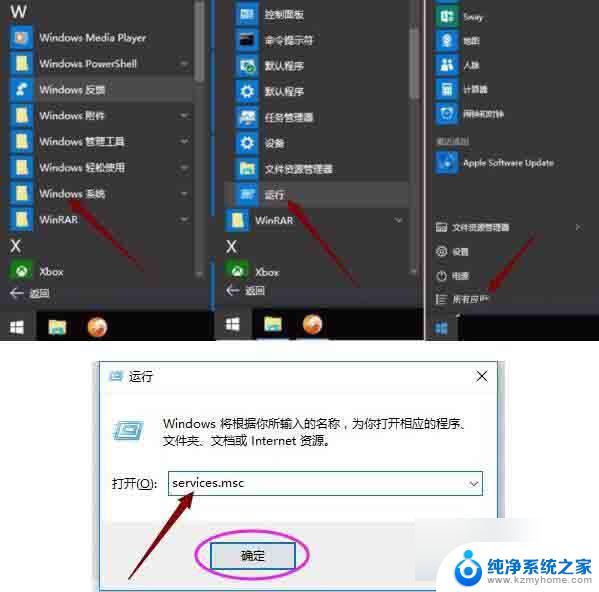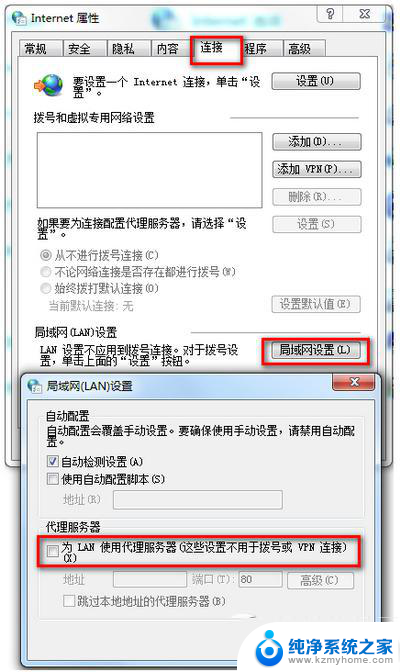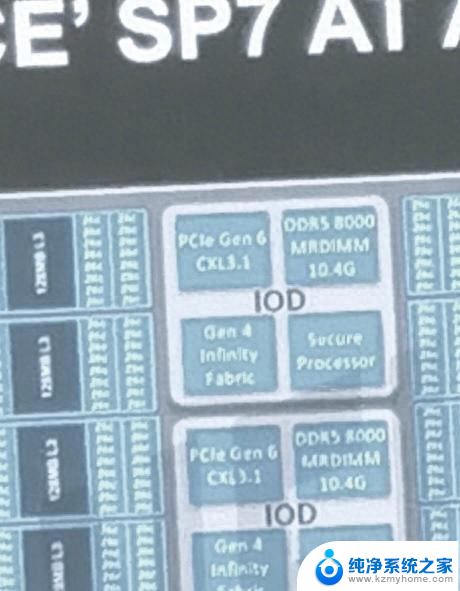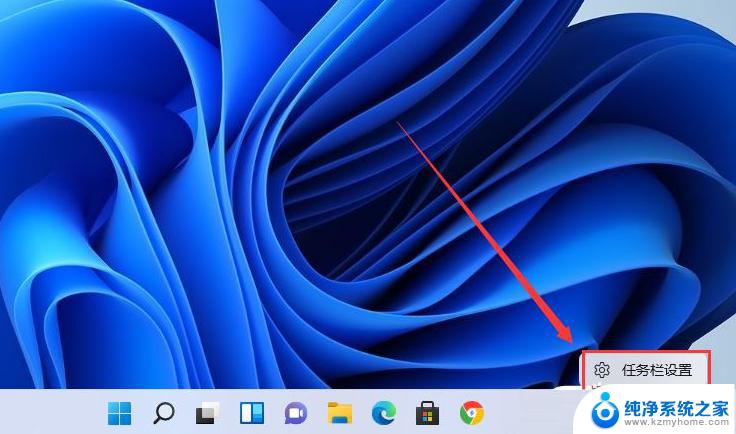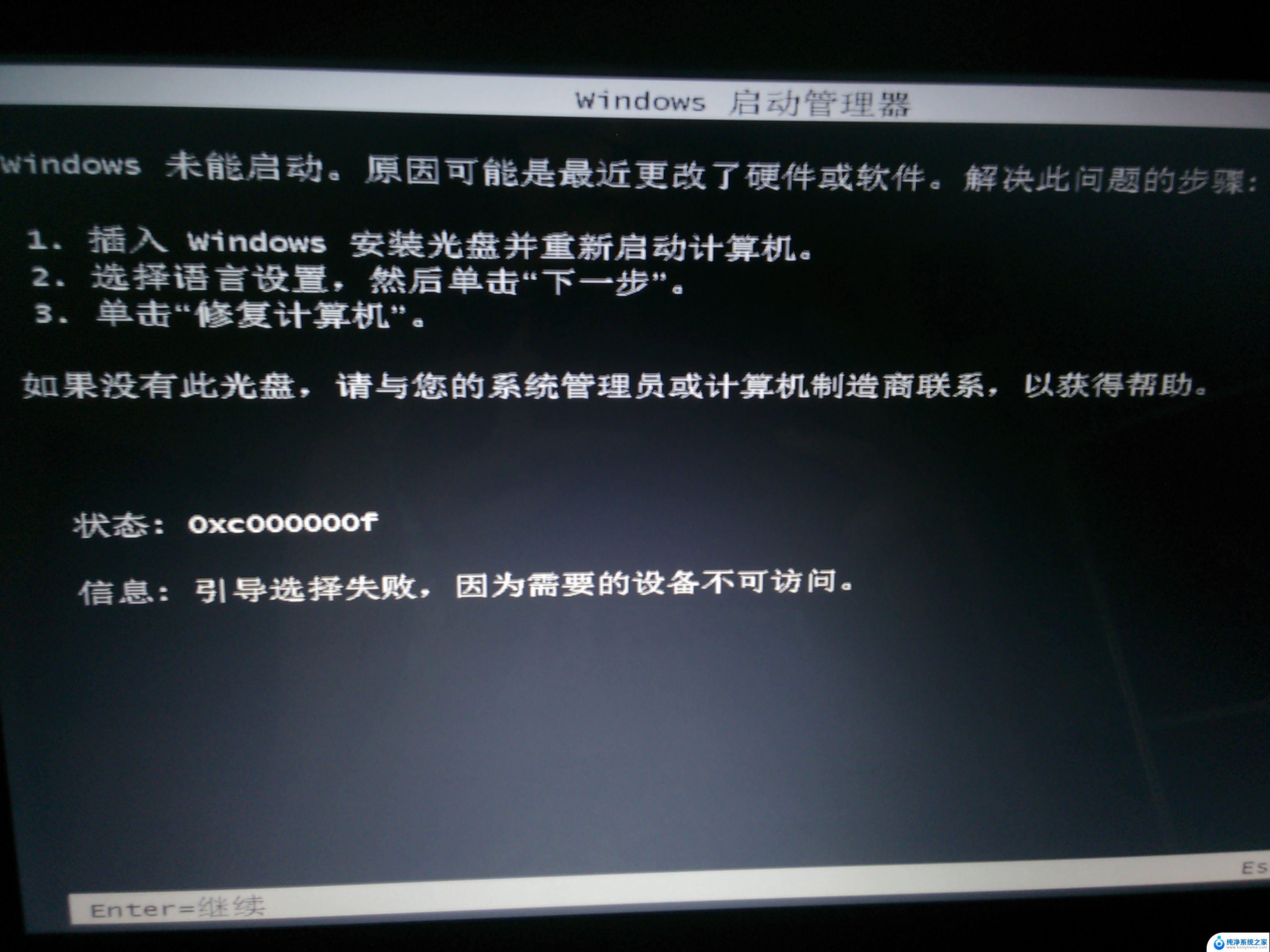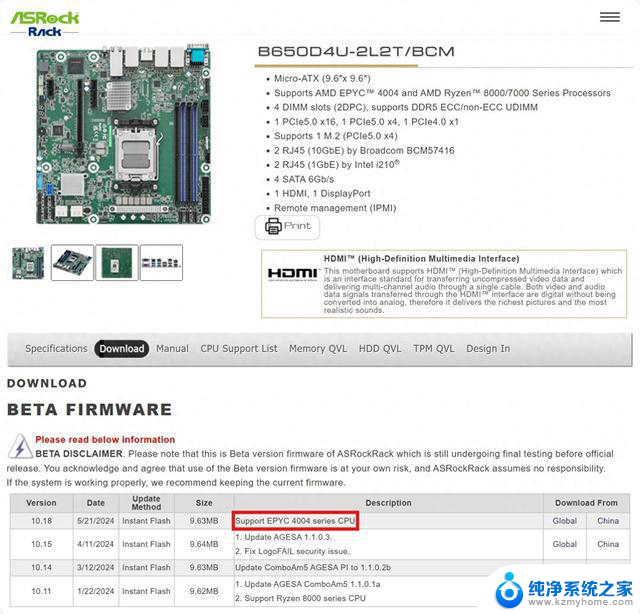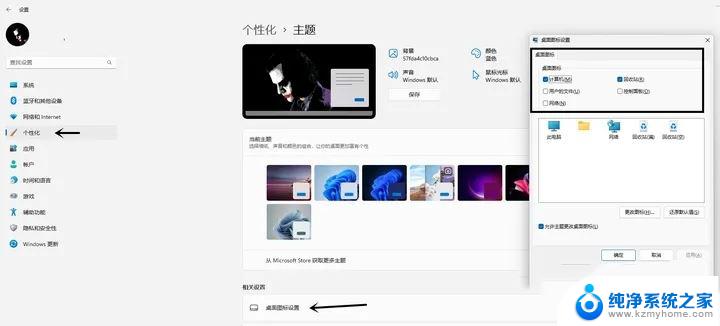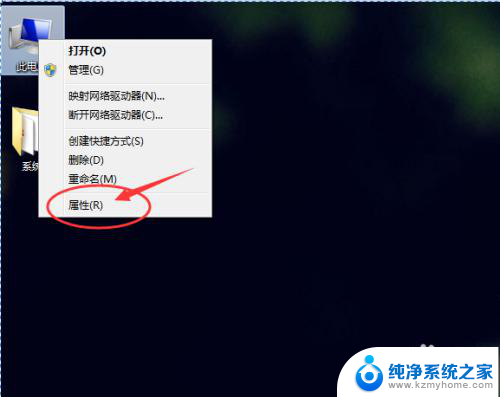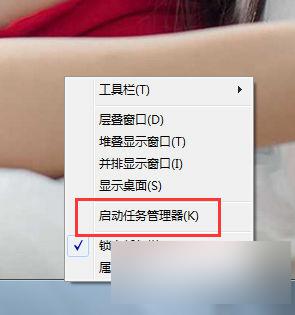win11打开网页显示代理服务器有问题 如何修复win11代理服务器出现问题
近日许多用户反映在使用Win11时遇到了代理服务器的问题,导致无法正常打开网页,这一问题给用户的日常使用带来了不小的困扰。面对Win11代理服务器出现问题的情况,我们应该如何修复呢?在本文中我们将介绍一些解决方法,帮助用户快速恢复代理服务器的正常运行。无论您是新手还是有一定电脑操作经验的用户,都能够通过本文找到适合自己的解决方案。让我们一起来探讨解决Win11代理服务器问题的方法吧!
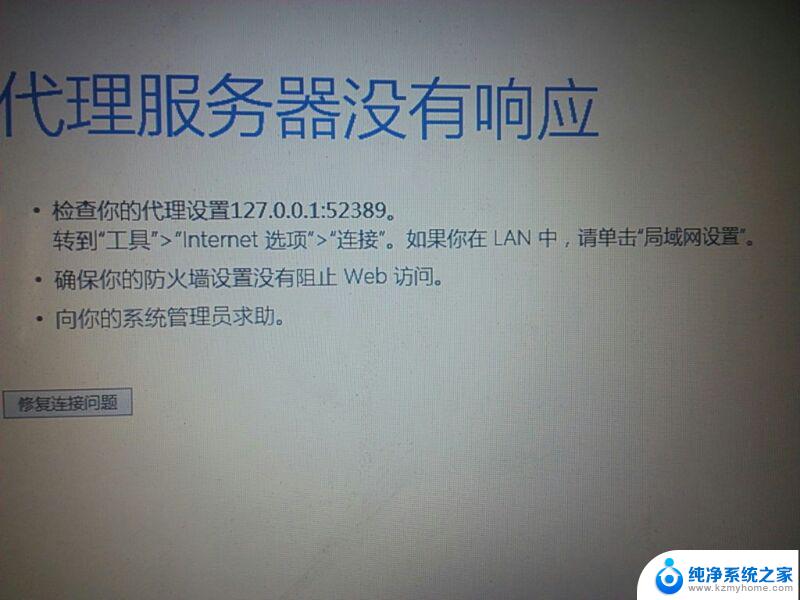
win11代理服务器出现问题怎么解决:
方法 1:通过 Internet 属性禁用代理
第 1 步:同时按下Win + R键以启动“运行”对话框。
当它打开时,输入inetcpl.cpl并按Enter键启动Internet Properties。
第 2 步:首先单击“连接”选项卡。
接下来,单击名为LAN settings的按钮。
第 3 步:在局域网 (LAN) 设置窗口中,选中与自动检测设置对应的复选框。
接下来,取消选中Use a proxy server for your LAN对应的复选框。
全部完成后,点击确定按钮。
就是这样。您可以尝试检查问题是否仍然存在。如果仍然存在,请继续下一个方法。
方法 2:通过注册表设置禁用代理
此方法涉及更改您的注册表设置。不正确的注册表设置可能会导致严重问题,因此始终建议您在对注册表项进行任何更改之前对其进行备份。因此,请在继续之前进行备份。
第 1 步:同时按下Win 和 R键打开运行窗口。
当它打开时,输入regedit并按Enter键。
第 2 步:在注册表编辑器窗口中,执行以下步骤:
复制并粘贴以下URL,然后按 Enter 键。
计算机\HKEY_CURRENT_USER\Software\Microsoft\Windows\CurrentVersion\Internet 设置
通过单击一次,确保在左侧窗格中选择Internet 设置文件夹。
在右侧窗格中,右键单击并点击以下列表中所有以下键的删除选项。
迁移代理
代理启用
代理服务器
代理覆盖
注意:在下面的屏幕截图中,ProxyOverride 键不存在。但如果它存在,则必须将其删除。
请检查您的问题是否已解决。如果没有,请尝试重新启动您的机器。
如果重启后问题依然存在,请尝试以下方法。
方法 3:通过设置应用程序禁用代理
第 1 步:同时按下Win + I键打开设置应用程序。
在左侧窗格中,单击Network & internet磁贴,然后在右窗格中单击名为Proxy的磁贴。
第 2 步:现在在Manual proxy setup部分下,单击名为Edit的按钮。
第 3 步:现在将打开一个名为Edit proxy server的新窗口。在此确保与Use a proxy server对应的切换按钮已关闭。点击保存按钮。
以上就是win11打开网页显示代理服务器有问题的全部内容,碰到同样情况的朋友们赶紧参照小编的方法来处理吧,希望能够对大家有所帮助。